У Windows був базовий буфер обміну для всіх йогожиття. Сама Windows пережила роки і роки ітерацій, але буфер обміну залишився колишнім. Це, нарешті, змінюється. У Windows 10 Insider Build 17666 є нова функція, яка дозволить вам переглядати та синхронізувати історію буфера обміну на пристроях Windows 10. Ця функція є частиною Redstone 5, і вона з’явиться близько жовтня 2018 року.
Ця функція ввімкнена, тому не потрібно хвилюватисяпро те, що Microsoft раптом має доступ до всього, що ви копіюєте та вставляєте із буфера обміну. Він підтримує текст і зображення, а з часом може навіть підтримувати файли. Ви можете зберігати лише історію елементів, але не синхронізувати їх на своїх пристроях.

Історія буфера обміну в Windows 10
Щоб увімкнути історію буфера обміну в Windows 10,відкрийте додаток Налаштування та перейдіть до системної групи налаштувань. Прокрутіть униз, і ви побачите вкладку Буфер обміну. На вкладці Буфер обміну ввімкніть опцію "Зберегти кілька елементів".
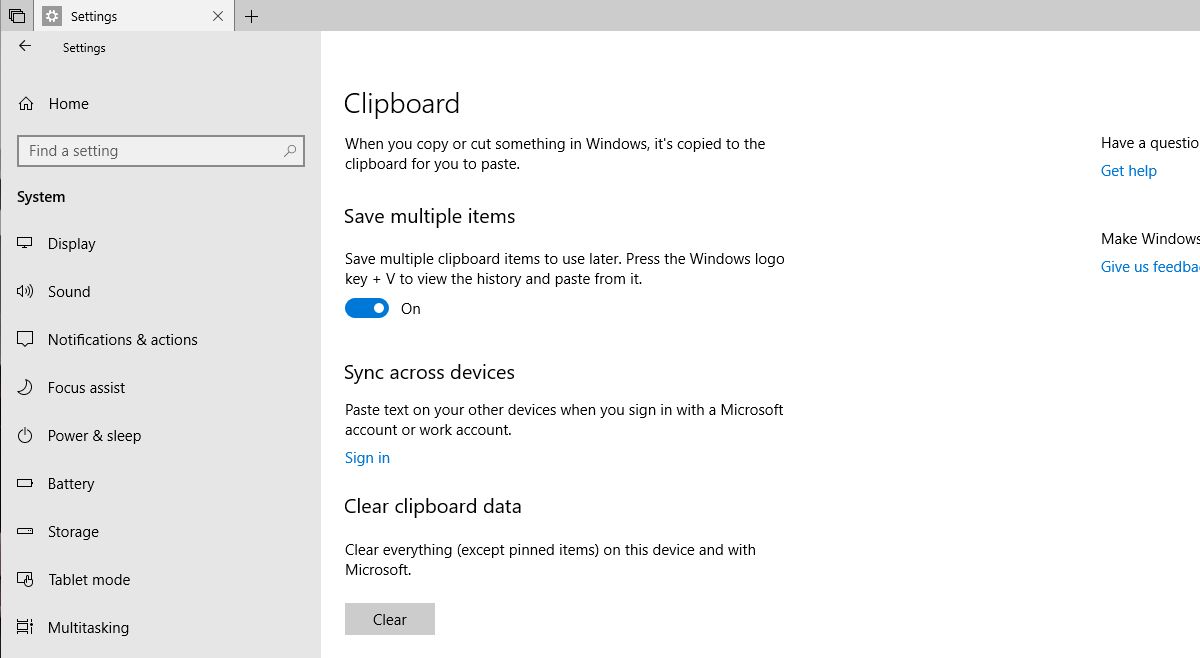
Це дозволить вам зберегти та згадати кількаелементи з історії буфера обміну. Ви можете згадати його за допомогою комбінації клавіш Win + V. Це відкриє невелике спливаюче вікно в нижній правій частині екрана, де відображатимуться останні елементи, які ви скопіювали у буфер обміну. Якщо ви скопіювали зображення, воно покаже попередній перегляд його. Ви можете клацнути предмет і скопіювати його знову, або ж прикріпити його до верхньої частини панелі. Біля кожного запису є кнопка закриття, за допомогою якої ви можете вилучити елемент з історії.
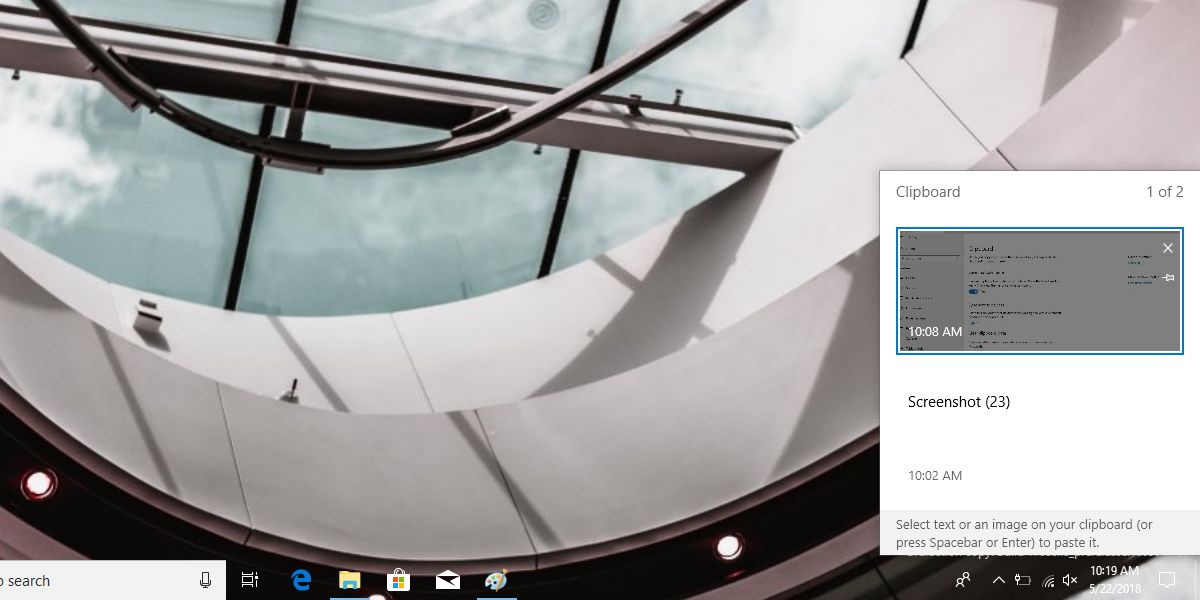
Якщо ви хочете синхронізувати буфер обміну попереккілька пристроїв, поверніться до того самого екрана налаштувань і прокрутіть трохи далі. Ви побачите параметр "Синхронізувати через пристрої", який вимагає ввійти за допомогою облікового запису Microsoft. Ви не можете синхронізувати елементи буфера обміну, не ввівши у свій обліковий запис Microsoft.
Особливість, очевидно, ще на ранній стадіїетапи, і коли ми взяли це за обертання, він не міг копіювати файли. Якщо ви відкрили зображення в редакторі зображень, а потім скопіювали його, наприклад ви відкрили зображення в Paint і натиснули Ctrl + A і Ctrl + C, зображення відобразиться на панелі буфера обміну.
Тут очевидно є проблеми щодо конфіденційності. Якщо ви не довіряєте Microsoft своїм даним буфера обміну, вам не слід вмикати функцію синхронізації. Якщо ви вирішили скористатися цією функцією, вам слід бути обережними, які дані ви копіюєте у буфер обміну. Єдине, над чим слід бути обережним - це конфіденційна інформація, як паролі чи номери кредитних карт. Якщо ви копіюєте його у буфер обміну, переконайтесь, що ви виймете його відразу з історії.













Коментарі